Revisão do Windows Media Player 12 e suas alternativas para Windows / Mac
O Windows Media Player é um reprodutor de mídia padrão e uma ferramenta de biblioteca do Microsoft Windows. Você pode reproduzir AVI, DivX, MOV e muitos outros vídeos gratuitamente usando o Windows Media Player. O Windows Media Player 12 mais recente está disponível no Windows 7, Windows 8.1 e Windows 10.
Algumas pessoas podem ter dificuldade em encontrar o Windows Media Player Windows 10. Bem, não há download direto do Windows Media Player para o link do Windows 10. Você precisa atualizar o Windows 10 do Windows 8.1 ou Windows 7 para obter uma instalação limpa. Mas a nova versão do Windows Media Player 12 Windows 10 não inclui o recurso de reprodução de DVD.
A versão do Windows Media Player para Mac foi descontinuada. Você precisa baixar os componentes do Windows Media para QuickTime para obter o mesmo recurso. Portanto, Mac e outros usuários do Windows sem suporte não podem usar o Windows Media Player diretamente.
Vale a pena usar o Windows Media Player? Que outros programas podem substituir o Windows Media Player para Windows 7/8/10? Você pode continuar lendo para obter as informações de que precisa abaixo.
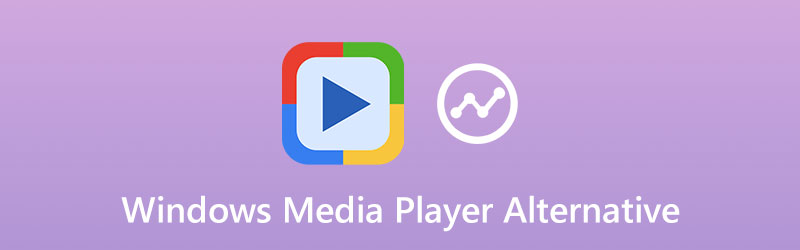
CONTEÚDO DA PÁGINA
Antes de escrever, como testamos software para postagens:
Isenção de responsabilidade: todo o conteúdo do nosso site é escrito por humanos de nossa equipe editorial. Antes de escrever, fazemos pesquisas profundas sobre o tema. Depois, levamos de 1 a 2 dias para selecionar e testar as ferramentas. Testamos software a partir de requisitos de dispositivos e sistemas, funções, experiência de uso, etc. Para tornar nosso teste mais abrangente, também visualizamos sites de avaliação, como G2, Trustpilot, etc., para coletar experiências reais de usuários para referência.
Parte 1: Revisão do Windows Media Player 12
Assim como mencionado acima, a atualização mais recente do Windows Media Player é o WMP 12. Você pode baixar o Windows Media Player 12 para Windows 10 / 8.1 / 7 no momento. Portanto, este artigo não falará sobre o Windows Media Player 11/10 ou mesmo versões anteriores. Vamos nos concentrar apenas no Windows Media Player 12 e ver se o Windows Media Player é o melhor ou não.
Windows Media Player 12 Pros
- Reproduza vídeos, arquivos de música, músicas desprotegidas da biblioteca do iTunes e imagens em seu computador Windows 10 / 8.1 / 7 com alta qualidade.
- Organize arquivos de vídeo e música por gênero, álbum, ano, artista, classificação e muito mais.
- Faça sua lista de reprodução com qualquer arquivo de vídeo ou áudio em ordem personalizada.
- Extraia e grave áudio de e para CDs.
- Filtros básicos de gerenciamento de mídia, incluindo reversão, encaminhamento, retrocesso, marcação, ajuste de velocidade de reprodução, etc.
- Transmita e sincronize arquivos de mídia para um dispositivo portátil ou outros computadores Windows 7 na mesma rede doméstica.
Windows Media Player 12 Contras
- O Windows Media Player 12 para de funcionar e continua travando com freqüência.
- A versão 12 do Windows Media Player mais recente não tem muitos aprimoramentos que o WMP 11.
- A interface do WMP precisa ser melhorada.
- Requer uma conexão DSL rápida para transmitir vídeos com o Windows Media Player.
- Ainda é necessário baixar codecs relacionados para reproduzir MKV, MOV e outros formatos comuns de vídeo e áudio.
- A versão gratuita faz não suporta a reprodução de DVDs e Blu-rays.
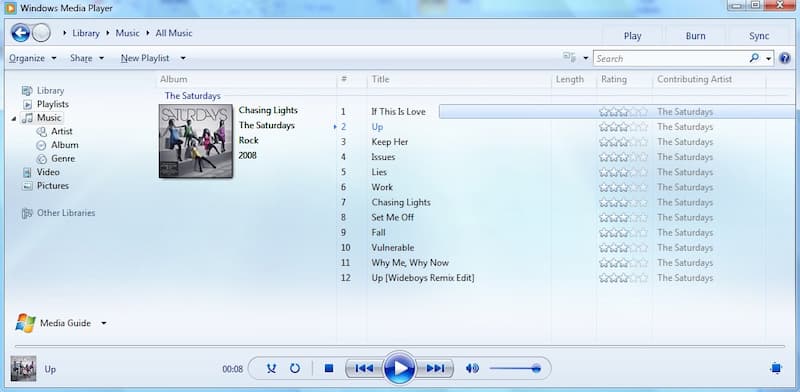
Parte 2: 5 principais alternativas do Windows Media Player
Se você estiver procurando por substitutos para o Windows Media Player 12, aqui estão alguns softwares de reprodução de mídia altamente recomendados para Windows e Mac. Você pode obter uma experiência de reprodução de vídeo semelhante e ainda melhor.
Top 1: Jogador Vidmore
O Windows Media Player 12 não reproduz discos Blu-ray. Se você deseja obter a reprodução de Blu-ray, pode ligar para Jogador Vidmore para ajuda. Você pode obter uma reprodução perfeita de Blu-ray e DVD com alta qualidade de imagem e som. Discos protegidos e desprotegidos por DRM são suportados. Além disso, você pode obter uma reprodução suave de arquivos de vídeo e áudio. Não há necessidade de baixar codecs ou plug-ins extras. O suporte de formato interno do Vidmore Player é poderoso e confiável.
- Assista a filmes em Blu-ray e DVD com qualidade de imagem HD e efeitos sonoros sem perdas.
- Reproduza todos os tipos de formatos de vídeo e áudio, incluindo vídeos 4K UHD e 1080p / 720p HD.
- Tecnologias avançadas de codificação de áudio (Dolby, DTS, AAC, TrueHD, etc.).
- Controle a reprodução de multimídia com trilhas de vídeo / áudio, legendas, tamanho da tela, canal de áudio, efeitos de imagem e muito mais.
- Trabalhe com Windows 10/8/7 e computadores Mac.

2 principais: VLC Media Player
O VLC Media Player é uma alternativa gratuita ao Windows Media Player 12 para Windows, Mac, Linux, iOS e Android. Você pode reproduzir a maioria dos arquivos de vídeo e áudio gratuitamente com o VLC Media Player. Quanto ao DVD e Reprodução de Blu-ray, apenas discos desprotegidos podem ser reproduzidos aqui.
Prós:
- Edite, converta e grave vídeos de desktop com vários recursos.
- Personalize a reprodução de vídeo e áudio para vários dispositivos.
Contras:
- Muitos recursos avançados estão ocultos devido à interface opressiva.
- Precisa baixar codecs para reproduzir alguns formatos não suportados.

3 principais: QuickTime Player
O QuickTime Player pode ser sua alternativa gratuita ao Windows Media Player para Mac. É um programa pré-instalado que pode reproduzir arquivos de mídia e gravar vídeo na tela em todos os computadores Mac. Sem curva de aprendizado íngreme ou vírus. Você pode reproduzir vídeos no Mac com QuickTime Player com facilidade.
Prós:
- O reprodutor de mídia Mac já existe no seu computador. Não há necessidade de baixar nenhum aplicativo de terceiros.
- Reproduza arquivos de mídia comuns e compras do iTunes.
Contras:
- QuickTime Player para Windows não é tão bom quanto sua versão para Mac.
- Não funciona com arquivos de legenda comuns.

Você pode querer consertar QuickTime não funciona no Mac.
4 principais: jogador GOM
Você pode usar o GOM Player para abrir os arquivos de áudio e vídeo mais comuns gratuitamente. Além disso, o Windows Media Player 12 alternativo ao Windows 10 oferece suporte a vídeos VR de 360 graus. Você pode usar o mouse ou as teclas do teclado para assistir a um vídeo em 360 graus. Claro, também existem muitos outros filtros que podem controlar a reprodução de vídeo.
Prós:
- Reproduza os arquivos de mídia mais comuns e os arquivos baixados parcialmente.
- Ajuste a velocidade de reprodução e os efeitos de vídeo.
Contras:
- O recurso de reprodução de DVD precisa ser melhorado.
- O GOM Player se conecta à Internet na inicialização por padrão.
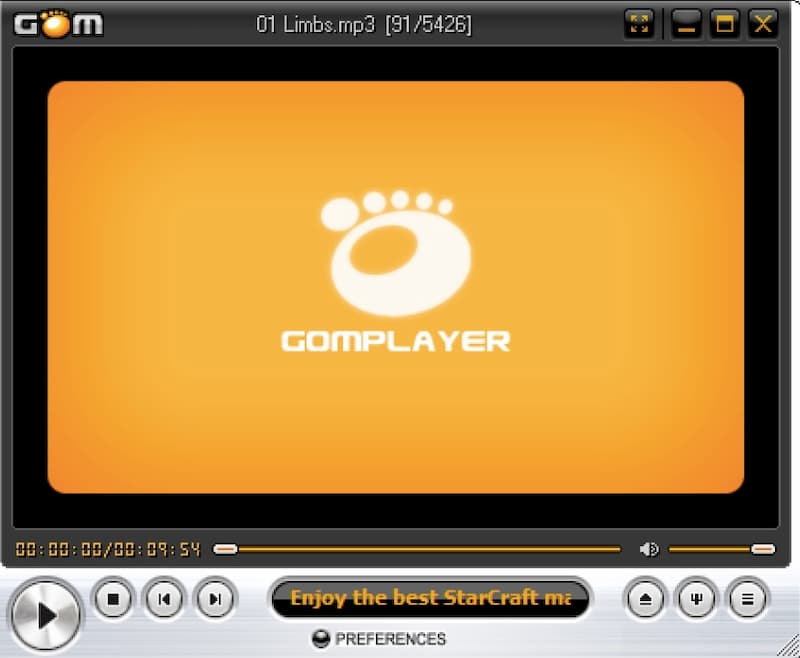
5 principais: Foobar2000
Foobar2000 é um reprodutor de áudio gratuito para Windows. Comparado com o Windows Media Player 12, Foobar2000 requer menos espaço de memória. Além disso, você pode converter áudio e usar a marcação de música no Windows 10 / 8.1 / 8/7 / Vista / XP gratuitamente aqui.
Prós:
- Reproduza música e adicione metadados gratuitamente no Windows.
- Obtenha uma reprodução contínua com Foobar2000.
Contras:
- Foobar2000 tem uma interface desatualizada.
- Alguns recursos avançados de reprodução não são amigáveis para iniciantes.
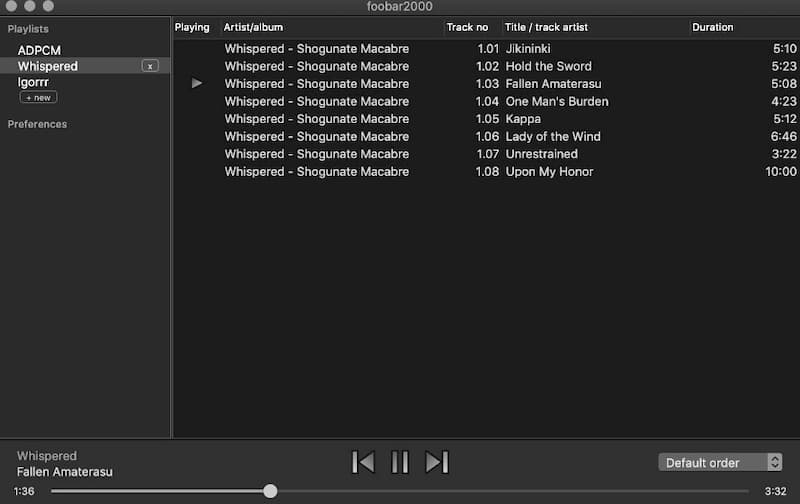
Parte 3: FAQs do Windows Media Player
Como consertar o Windows Media Player parou de funcionar de erro?
Abre o teu Unidade C. Escolher dados do Programa Seguido por Microsoft, janelas e Cache DRM em ordem. Abra o cache DRM e exclua os arquivos contidos. Coloque novas licenças nele. Posteriormente, você pode reiniciar o programa para ver se o Windows Media Player não está funcionando está corrigido ou não.
Como consertar o travamento do Windows Media Player no modo de tela inteira?
Atualize primeiro o driver da placa gráfica. Segure e pressione o janelas e R teclas do seu teclado. Digite devmgmt.msc na caixa de texto. Mais tarde, pressione a tecla Enter para prosseguir. Vamos para Gerenciador de Dispositivos e clique em + para expandir o adaptadores de vídeo seção. Clique duas vezes no nome do driver e escolha a guia do driver. Atualize o driver usando o Windows. Ou você pode atualizar a instalação do Windows Media Player 12 para resolver o problema.
O que fazer quando o Windows Media Player travar?
Abra o Painel de controle. Escolher Ver tudo para encontrar um solucionador de problemas. Execute este solucionador de problemas para solucionar problemas de biblioteca e configurações do Windows Media Player. Clique Aplicar a correção no novo pop-up. Reinicie o seu computador Windows e reabra o Windows Media Player. Agora o Windows Media Player deve funcionar corretamente.
O Windows Media Player 12 ainda existe e está disponível apenas no Windows 10 / 8.1 / 7. Para outros usuários do Windows e Mac, você pode tentar a alternativa do reprodutor de mídia acima. Você pode abrir mais formatos de vídeo e áudio. O Windows Media Player que não está funcionando ou continua travando também pode ser contornado. Se você deseja obter uma reprodução de DVD e Blu-ray sem perdas, experimente o Vidmore Player. Seu teste gratuito está disponível para todos os usuários.


